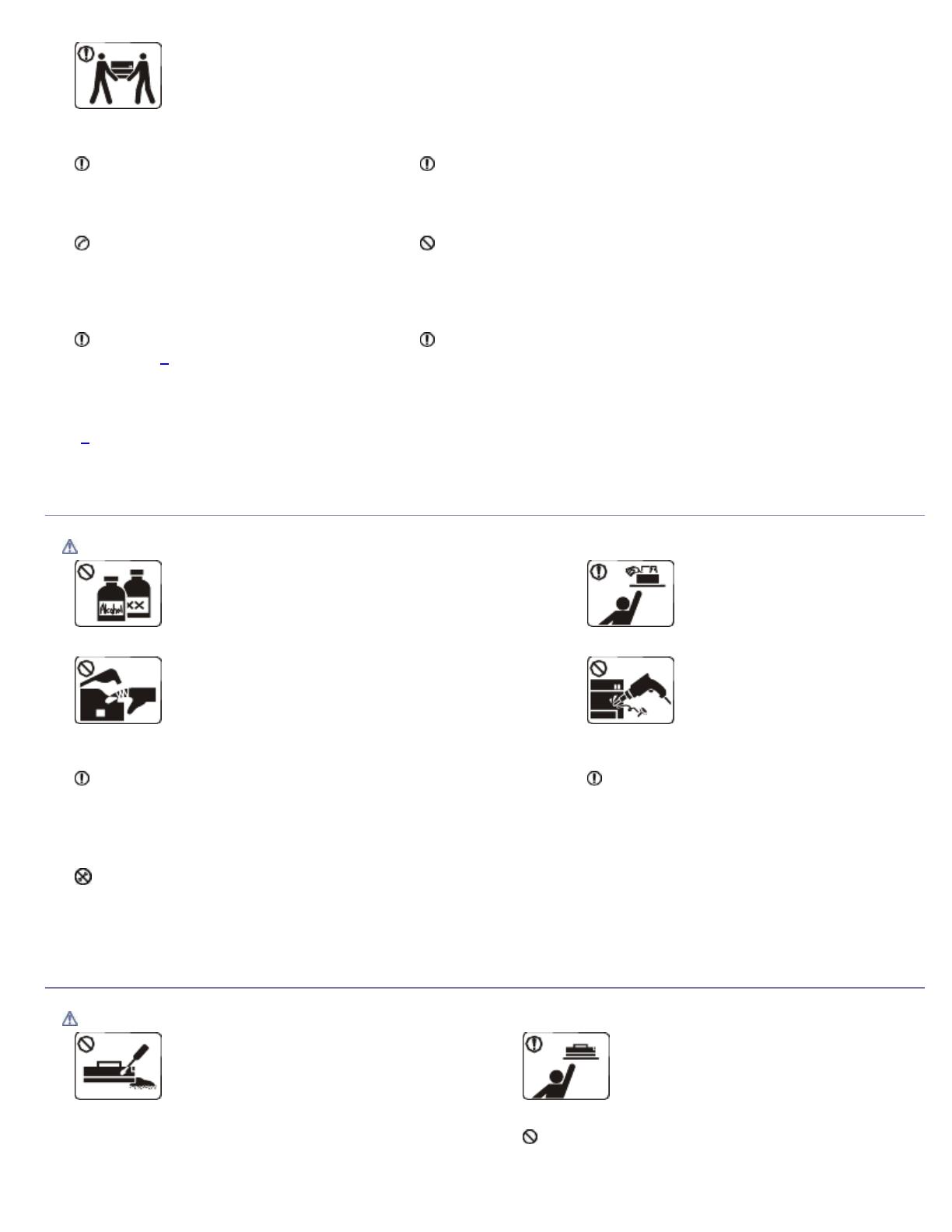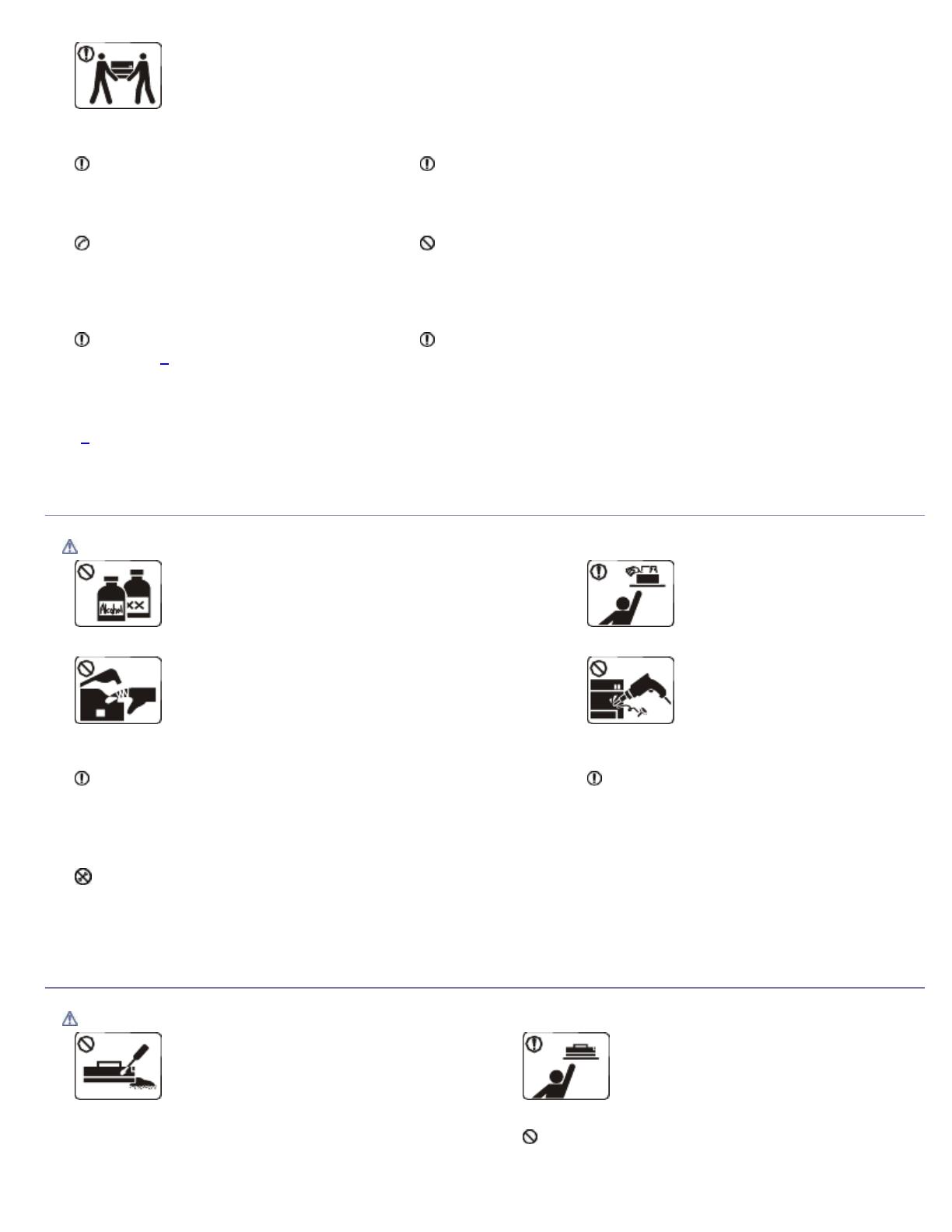
con almeno due persone.
Il dispositivo potrebbe cadere, provocando
lesioni personali o danni.
Non collocare il dispositivo su una superficie
instabile.
Il dispositivo potrebbe cadere, provocando
lesioni personali o danni.
Verificare di collegare il cavo di alimentazione in una presa elettrica
collegata a terra.
Diversamente, potrebbero verificarsi scosse elettriche o incendi.
Il dispositivo deve essere collegato al livello
di alimentazione specificato nell'etichetta.
In caso di dubbi o se si desidera controllare il
livello di alimentazione in uso, contattare la
società di utenza elettrica.
Non sovraccaricare le prese a muro e i cavi di prolunga.
Tale operazione può ridurre le prestazioni e potrebbero verificarsi
scosse elettriche o incendi.
Utilizzare solo cavo della linea telefonica
AWG N. 26
[a]
o maggiore, se necessario.
Diversamente si rischia di danneggiare la
stampante.
Utilizzare il cavo di alimentazione fornito con il dispositivo per un
funzionamento sicuro. Se si utilizza un cavo più lungo di 2 metri con
un dispositivo da 140 V, il calibro deve essere 16 AWG o maggiore.
Diversamente, si rischia di causare danni al dispositivo e potrebbero
verificarsi scosse elettriche o incendi.
[a]
AWG: Diametro filo americano
Manutenzione/controllo
Attenzione
Prima di pulire le parti intere del dispositivo, scollegarlo
dalla presa a muro. Non pulire il dispositivo con benzene,
solvente o alcol; non spruzzare acqua direttamente sul
dispositivo.
Potrebbero verificarsi scosse elettriche o incendi.
Tenere i materiali di pulizia
lontano dalla portata dei bambini.
Questi potrebbero farsi male.
Quando si lavora all'interno del dispositivo per la
sostituzione di materiali di consumo o per la pulizia delle
parti interne, non azionare il dispositivo.
Ci si potrebbe fare male.
Non disassemblare, riparare né
rimontare il dispositivo da soli.
Così facendo si rischia di
danneggiare la stampante.
Quando è necessario riparare il dispositivo,
chiamare un tecnico qualificato.
Mantenere il cavo di alimentazione e la superficie di contatto della
spina puliti da polvere o acqua.
Potrebbero verificarsi scosse elettriche o incendi.
Per pulire e azionare il dispositivo, seguire
alla lettera la Guida dell'utente fornita con il
dispositivo stesso.
Diversamente si rischia di danneggiare la
stampante.
Non rimuovere eventuali coperchi o protezioni fissati con viti.
Il dispositivo deve essere riparato unicamente da un tecnico di
assistenza Dell.
Utilizzo dei materiali di consumo
Attenzione
Non disassemblare la cartuccia del toner.
La polvere di toner può essere pericolosa per
l'uomo.
Quando si conservano materiali di consumo
come ad esempio le cartucce del toner,
tenerli lontano dalla portata dei bambini.
La polvere di toner può essere pericolosa
per l'uomo.
Non incendiare alcun materiale di consumo come
cartucce del toner o unità fusore.
L'utilizzo di materiali di consumo riciclati, ad es.
toner, può danneggiare il dispositivo.